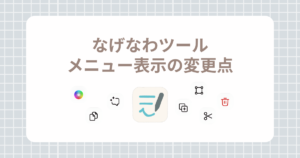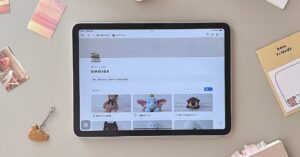めらき
めらきページが増えすぎて迷子…
Goodnotes6でノートを作成していると、ページが増えすぎて探すのが大変…
そんな経験ありませんか?
今回は、Goodnotes6の サムネイル機能、ブックマーク機能、アウトライン機能 を活用して、ノート整理の効率をアップする方法を紹介します!
この整理術をマスターすれば、無限に増えていくノートをストレスなく管理できるようになりますよ
- ノートとページが増えて管理に困っている人
- ノート内の情報を素早く見つけるコツを知りたい人
- 大量のノートを綺麗に管理する方法を知りたい人
当記事の情報は記事更新時の情報です。最新情報はGoodnotes公式サイトをご確認ください
Goodnotes6でノートを効率よく管理する理由は?
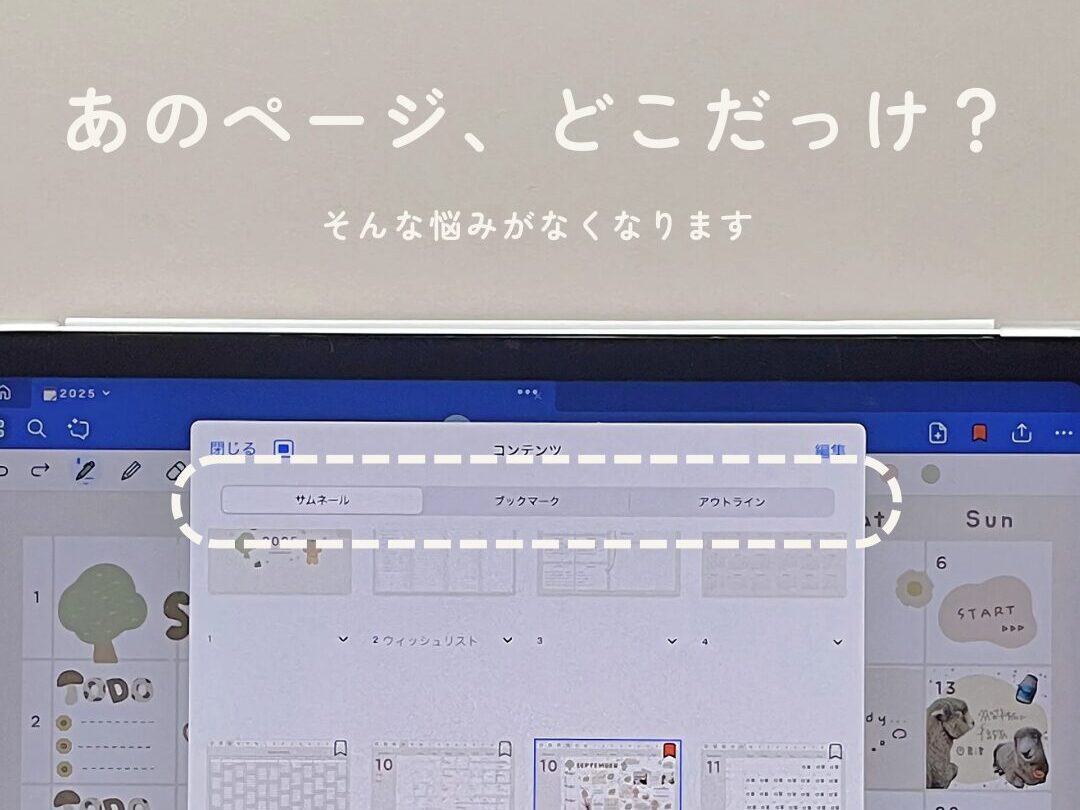
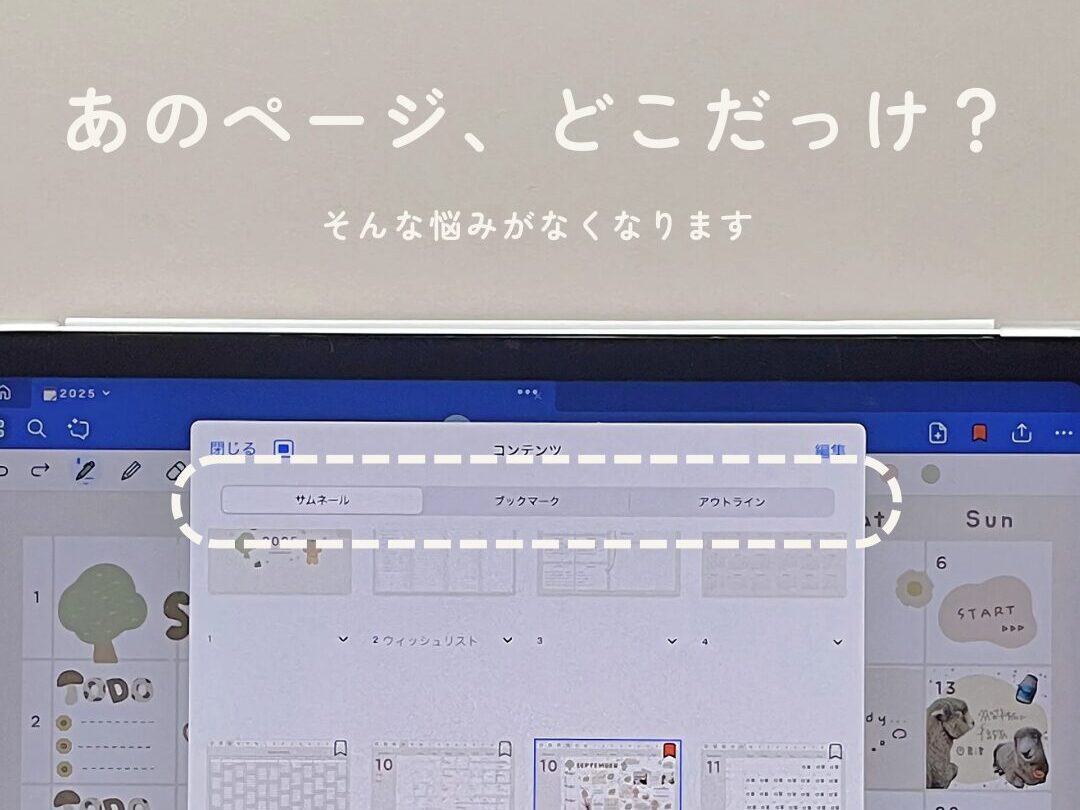
突然ですが、いつの間にかノートもページも大量に増えていませんか?
私はデジタルノートを使い始めたとき、ノートが増えている感覚がないことに驚きました。
デジタルノートは紙のノートと違い、
大量の情報を一元管理できる点が魅力ですよね!
一方で管理が煩雑になり、目的の情報を探す手間が増えてしまいます。



気づいたら100冊も作ってた…
Goodnotesには、このお悩みを解決するための強力な機能があります!
ノート整理必須機能3つ
- サムネール
- ブックマーク
- アウトライン
1つずつ紹介していきます!
サムネール機能


使い方は、ノート左上の4つの四角マークから「サムネール」を選択するだけ。
サムネール機能は、ノート全体のページをプレビュー画像として一覧表示できる便利な機能です。
紙のノートで例えると、パラパラページをめくる動作です。
ページ全体を俯瞰できるため、目的のページを直感的に開けます
ページ数が多い人に役立つ機能ですね!
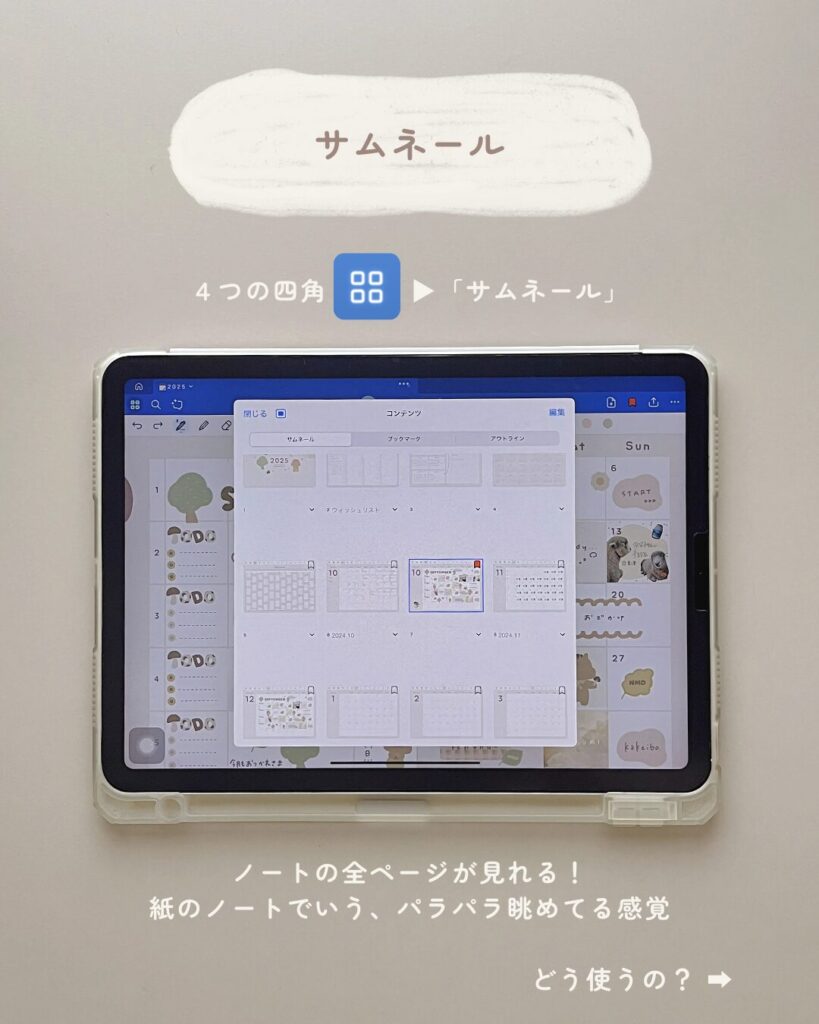
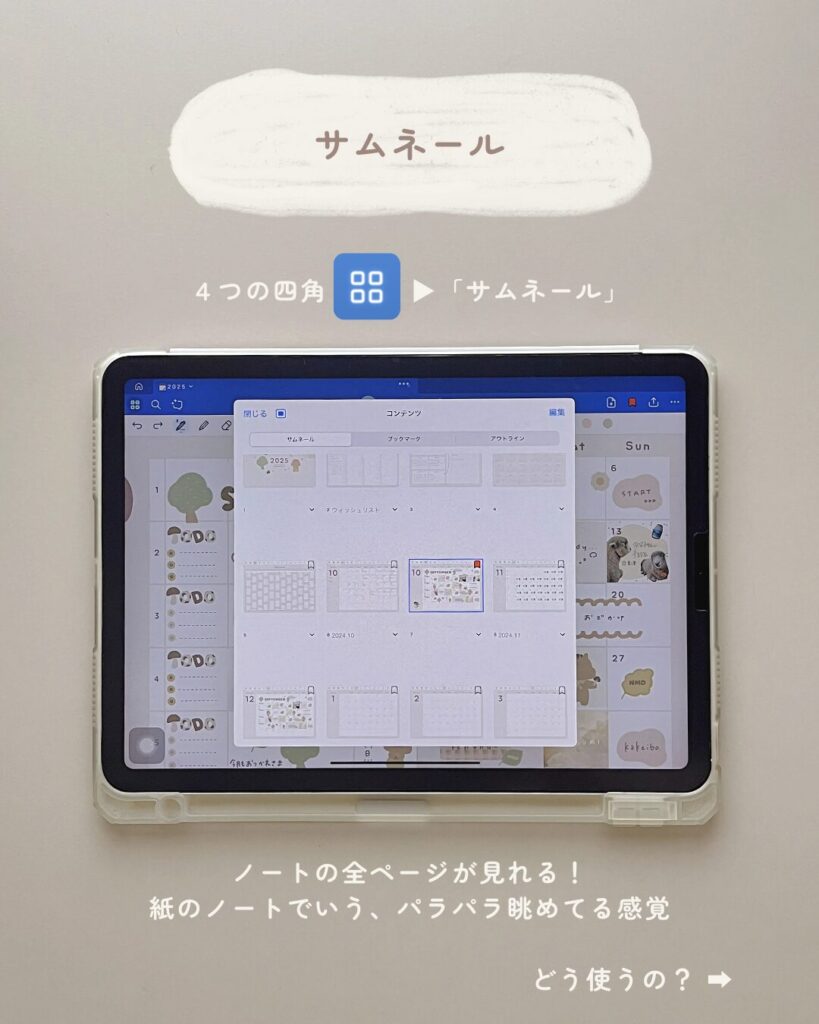
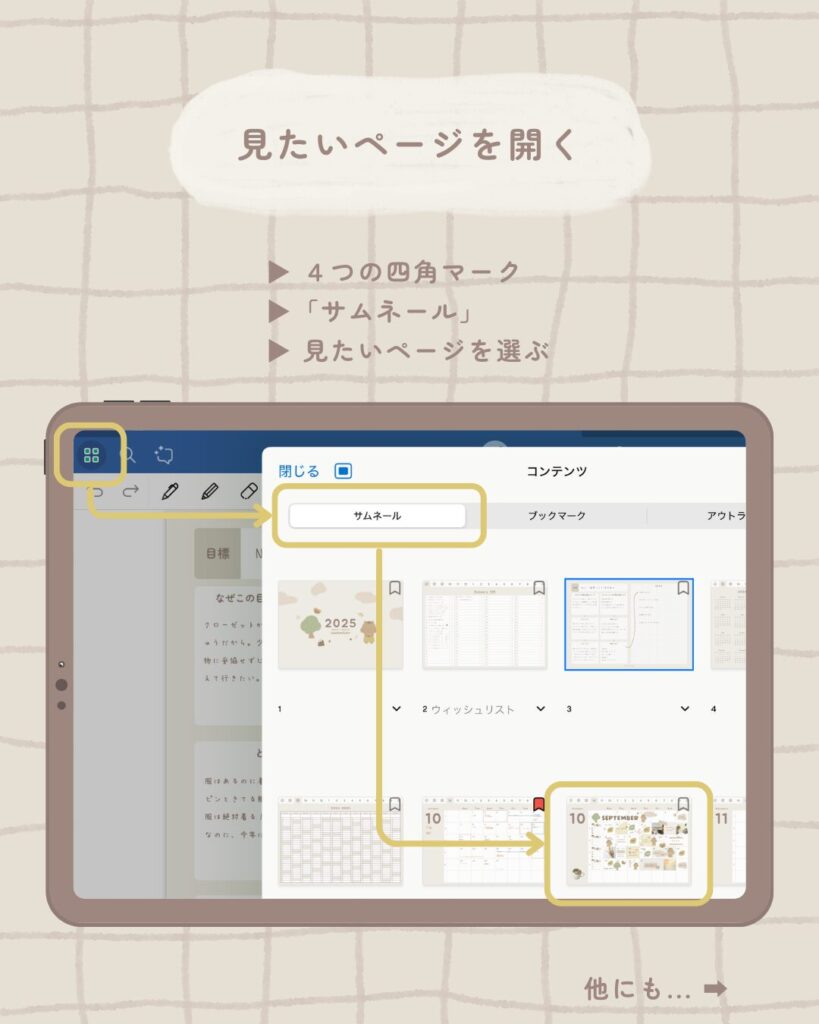
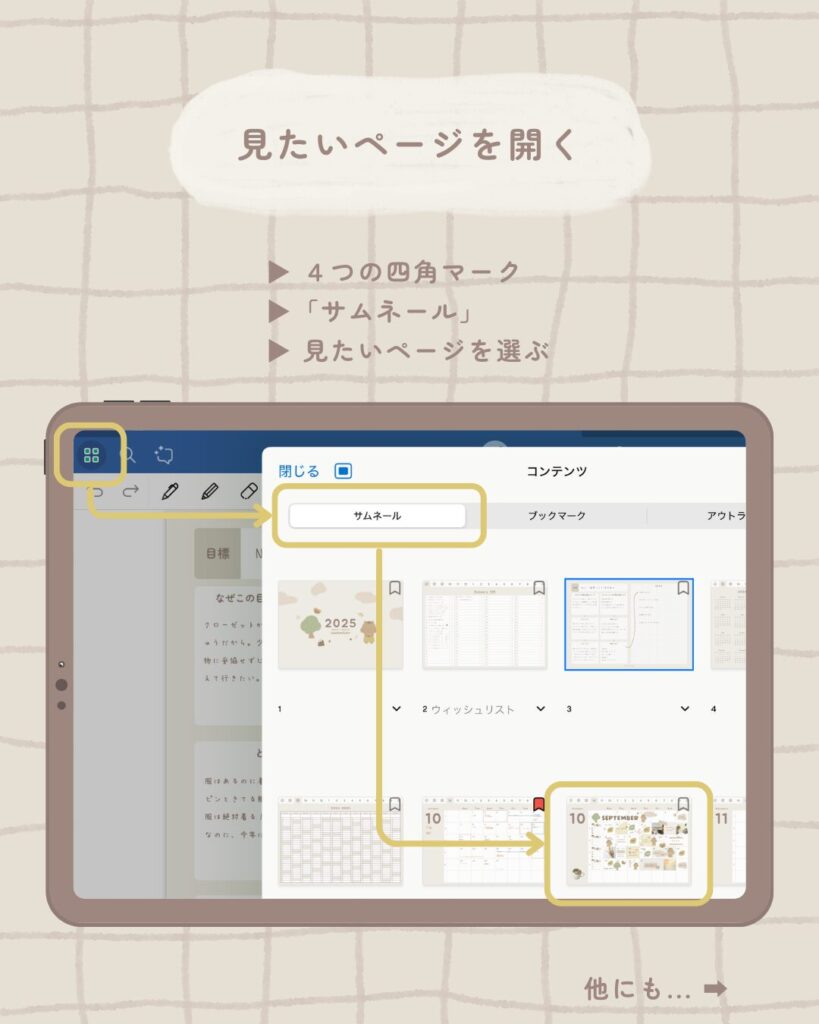
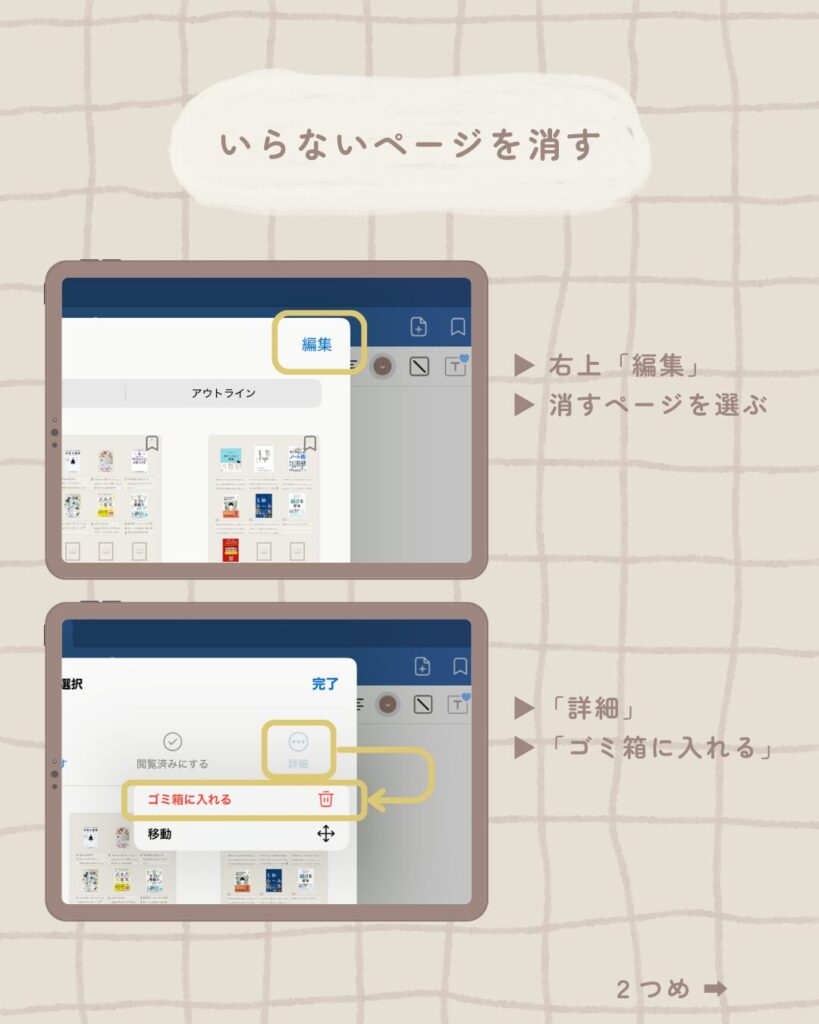
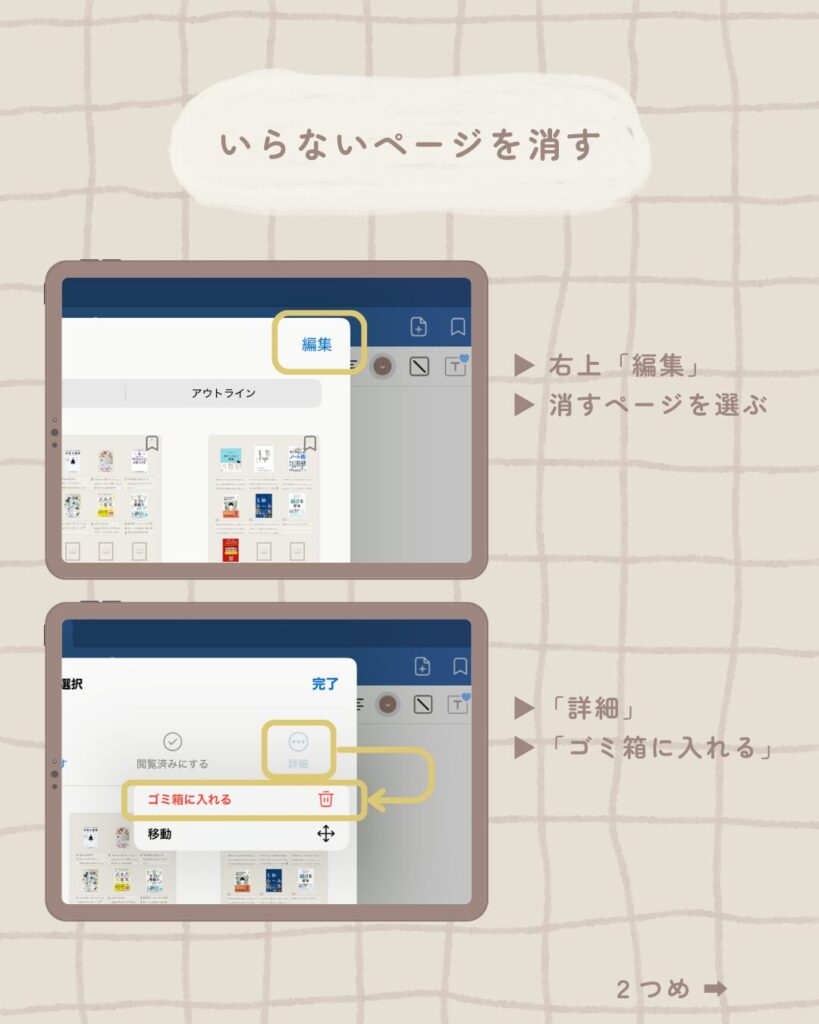
ブックマーク機能
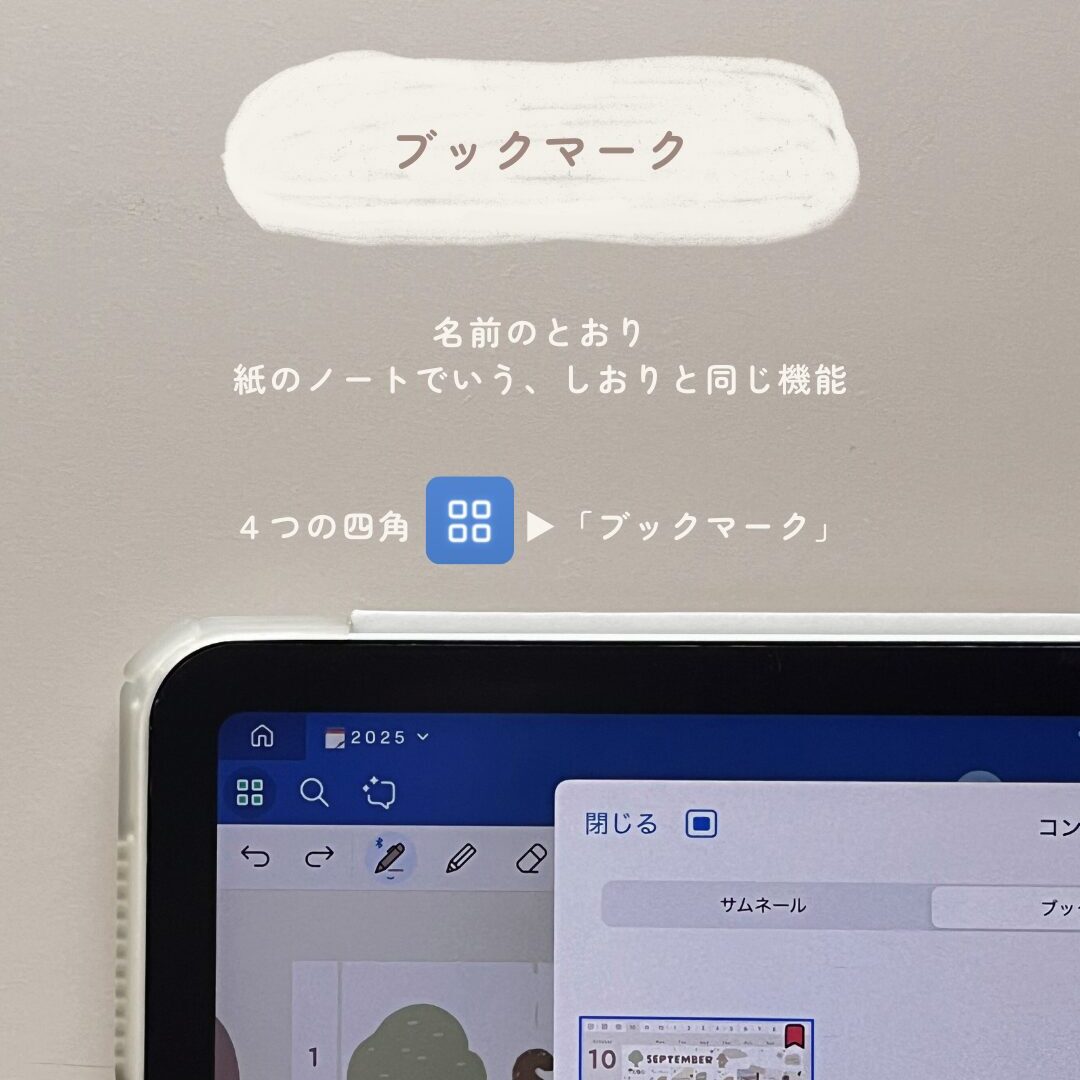
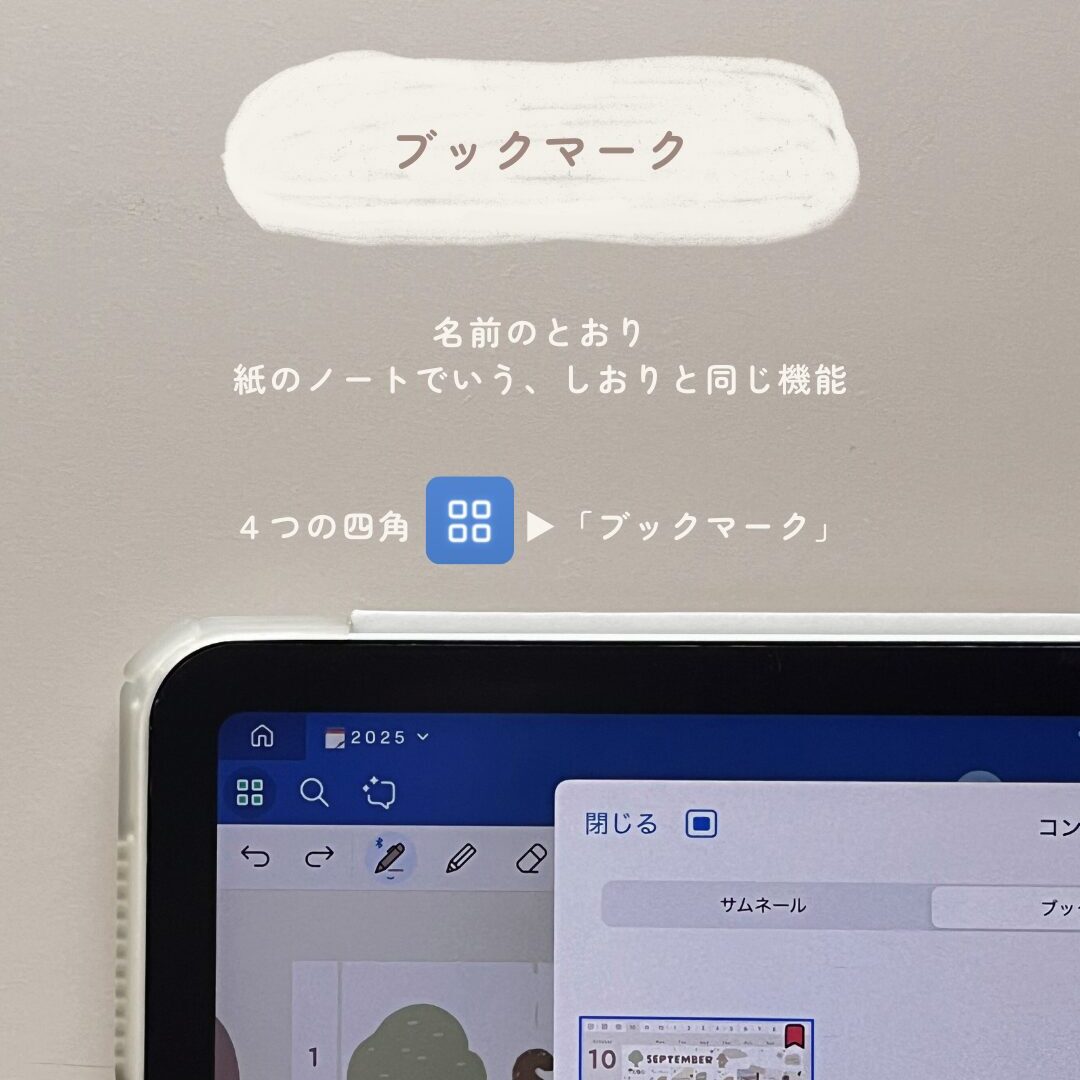
使い方は、該当ページを開き、右上のブックマークアイコンをタップするだけ。
ブックマーク機能を使えば、すぐに見返したい大切なページを一瞬で呼び出せます!
学生さんなど振り返りが必須な人に役立つ機能ですね!
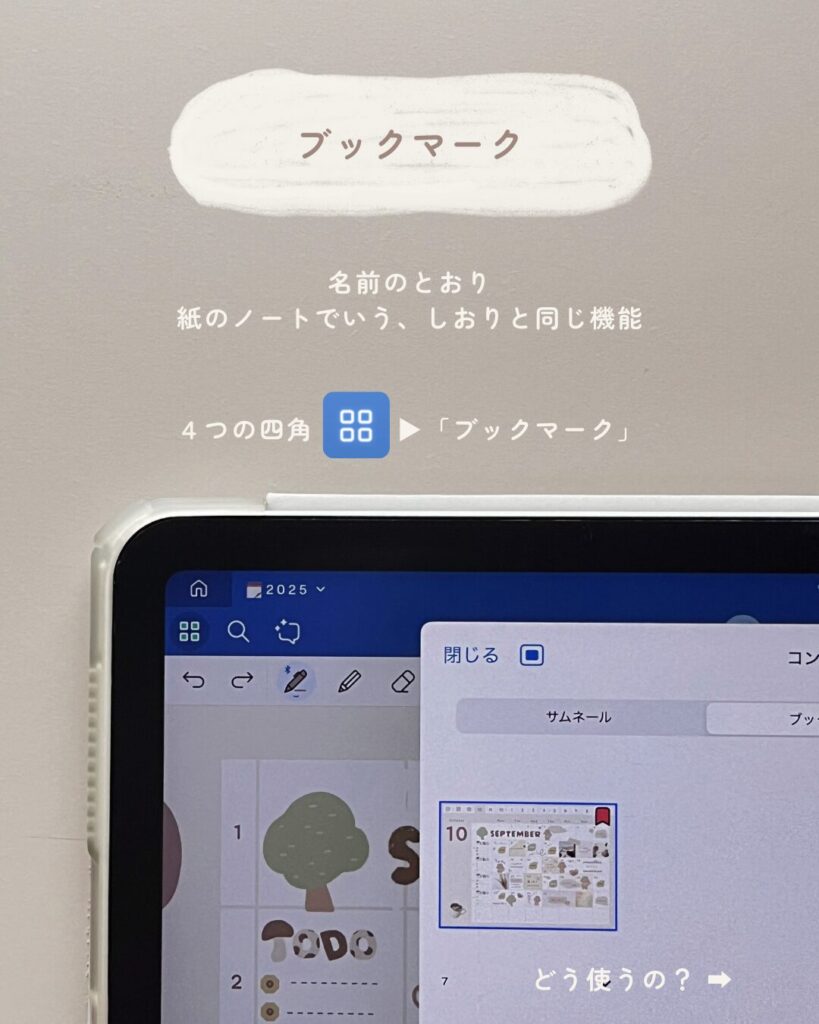
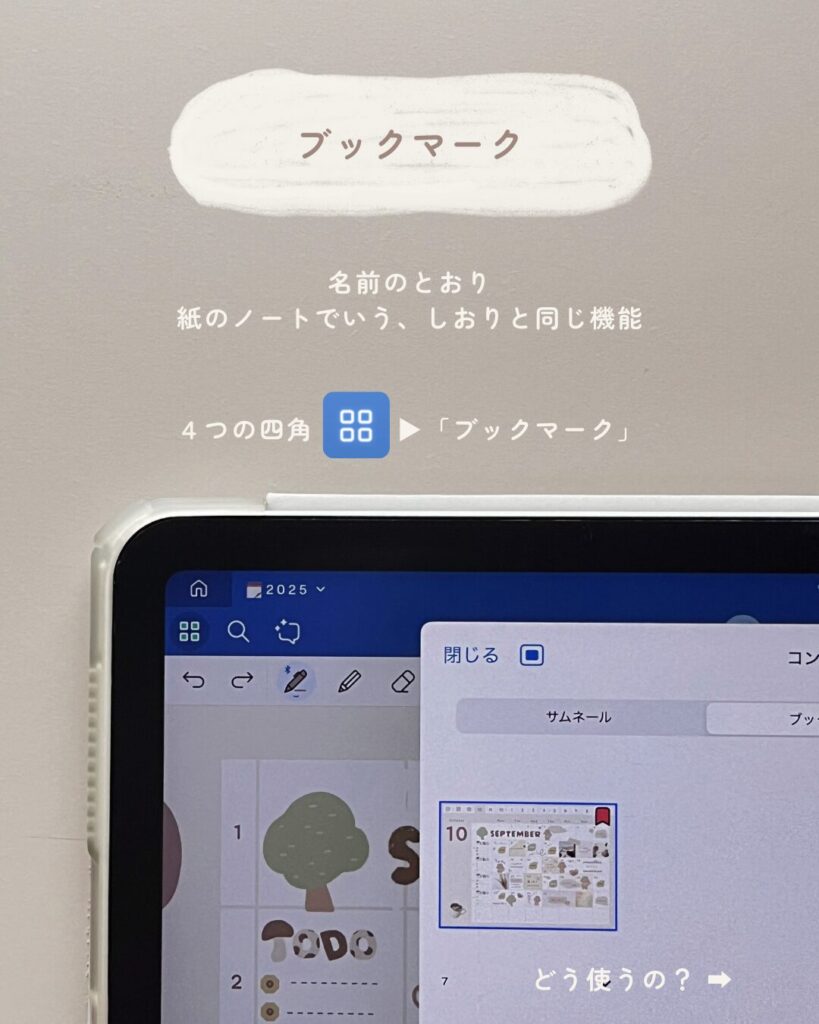
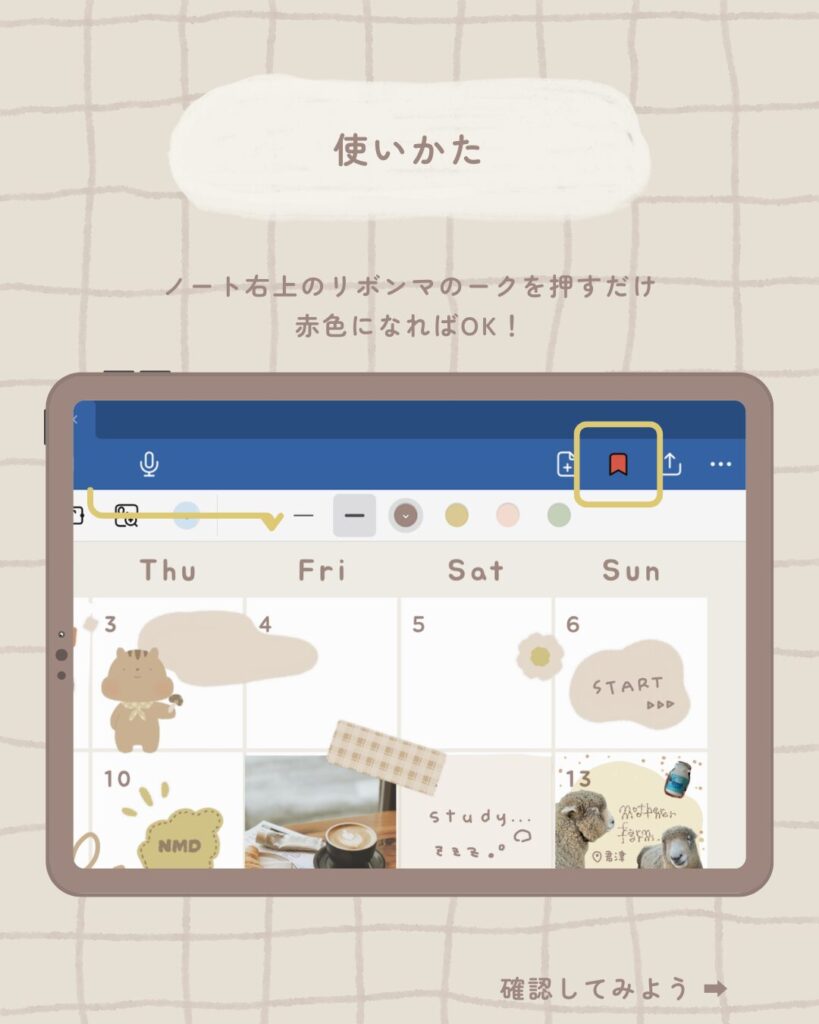
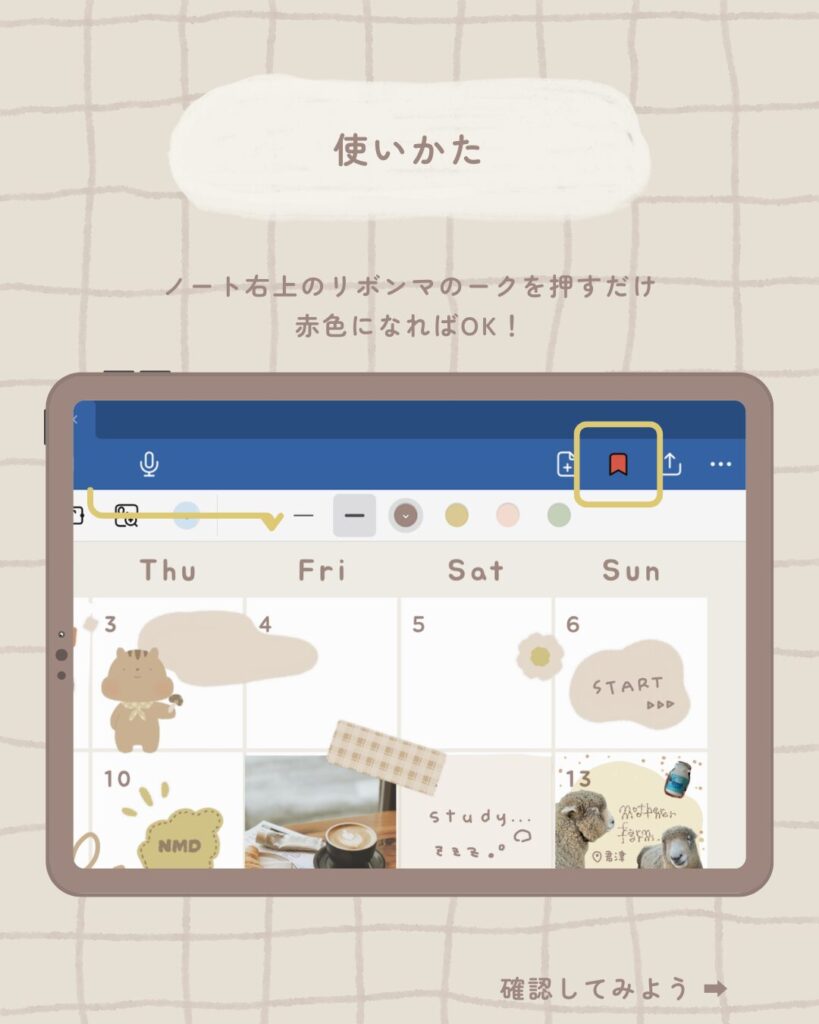
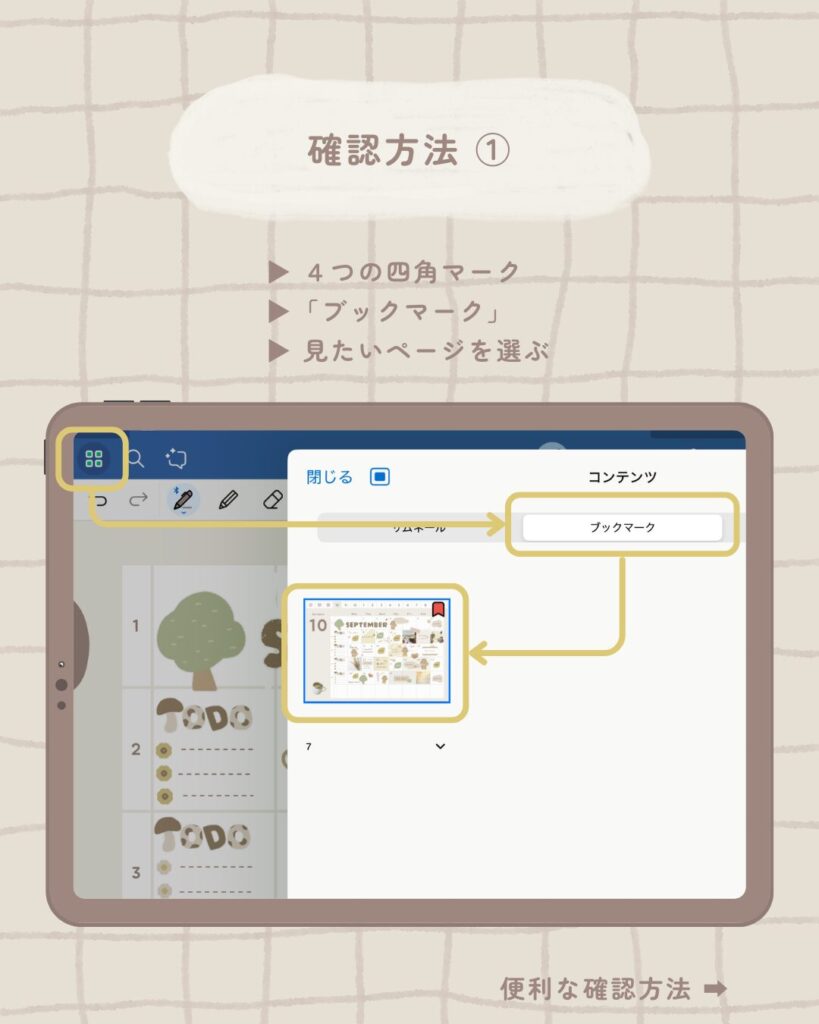
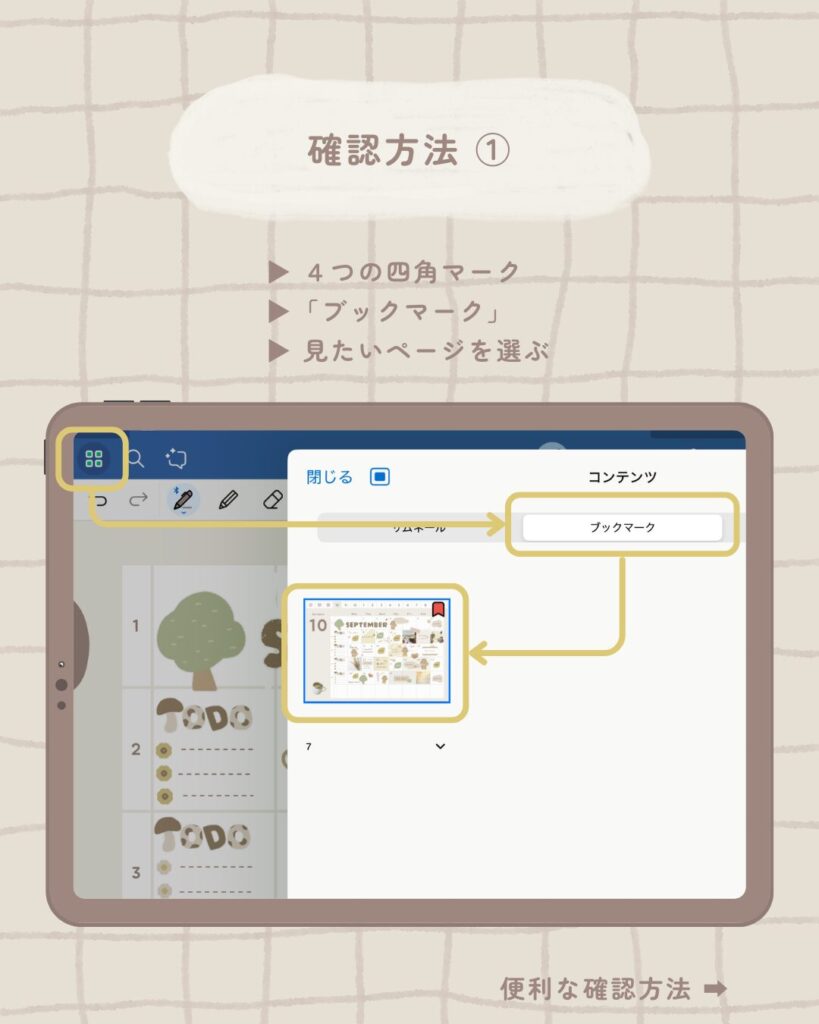
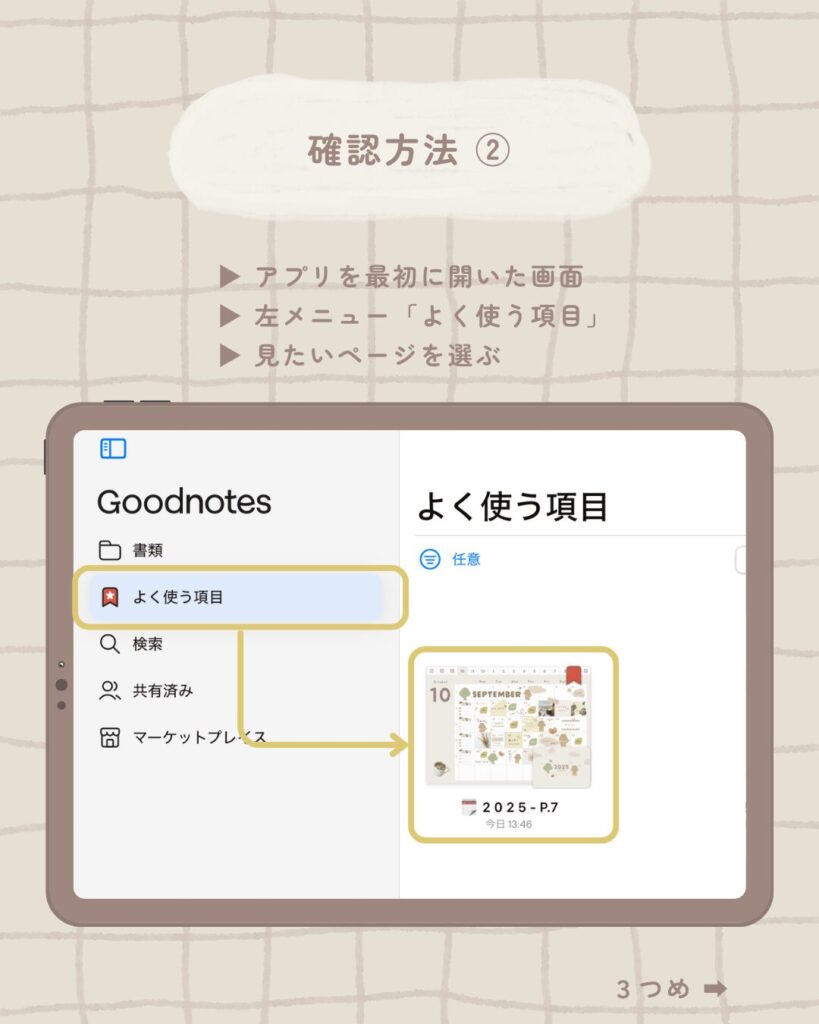
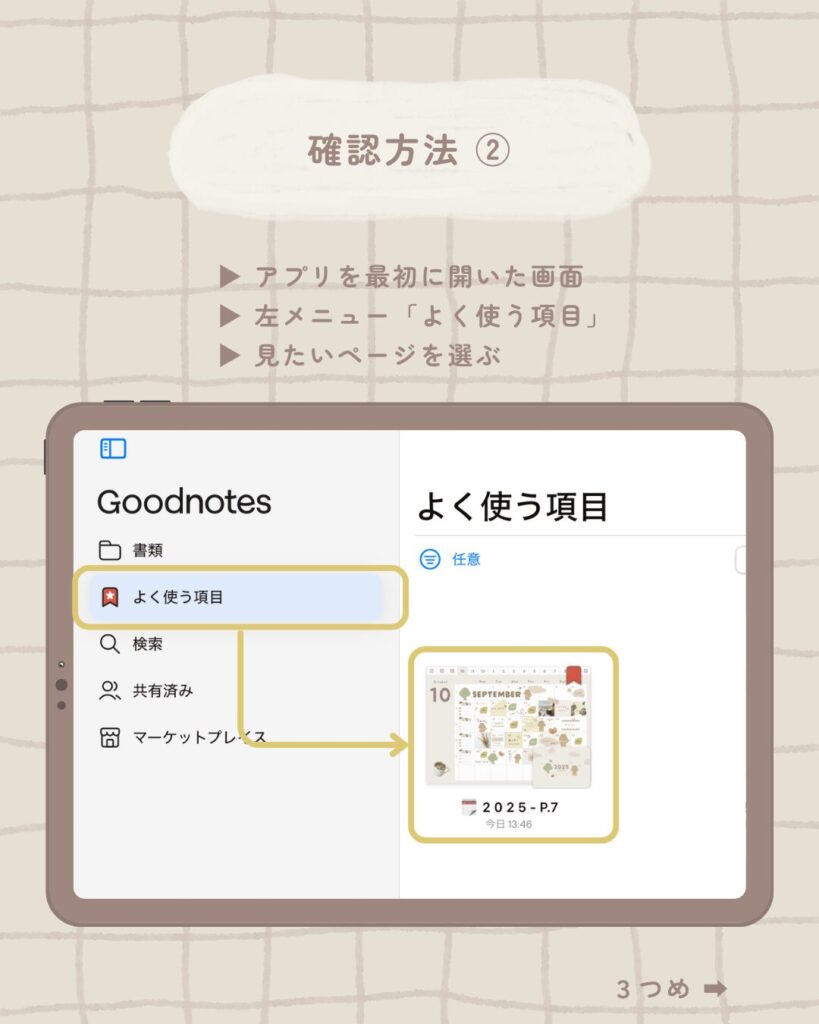
アウトライン機能


アウトライン機能は紙のノートに例えると、目次のような役割です!
見返したいページや、区切りとなる表紙のページを、好きなタイトルをつけて保存できます。
ページ数が多くて振り返りが必要な人に役立つ機能ですね!
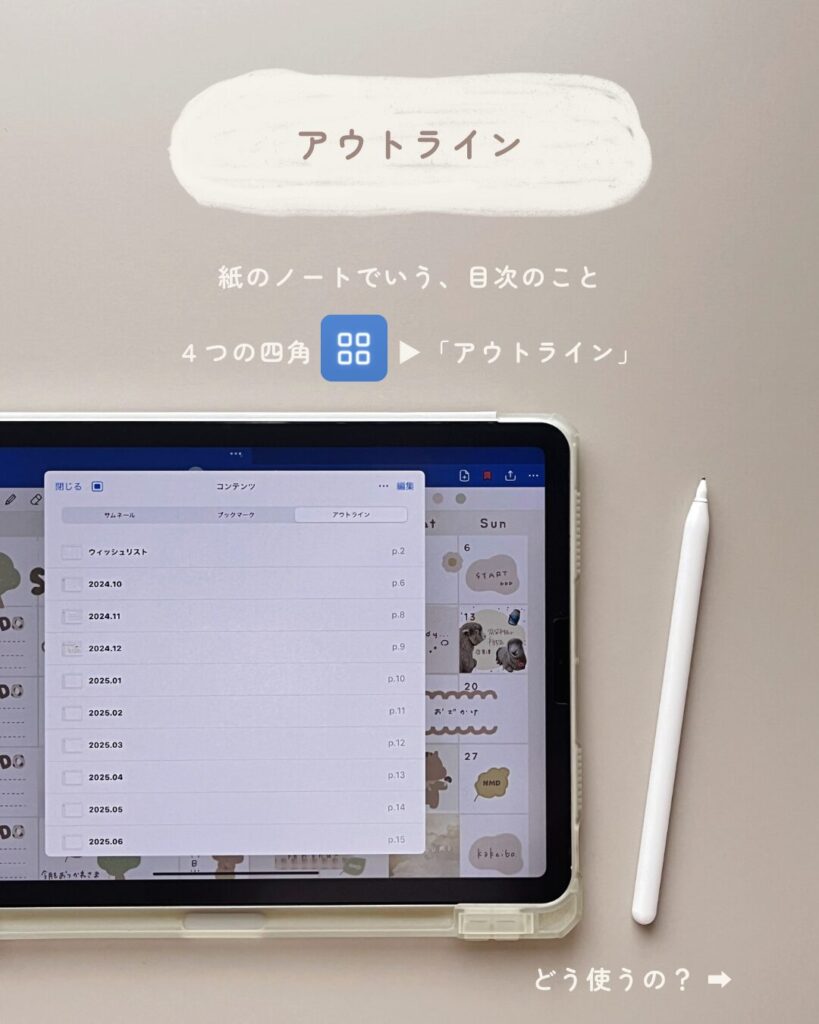
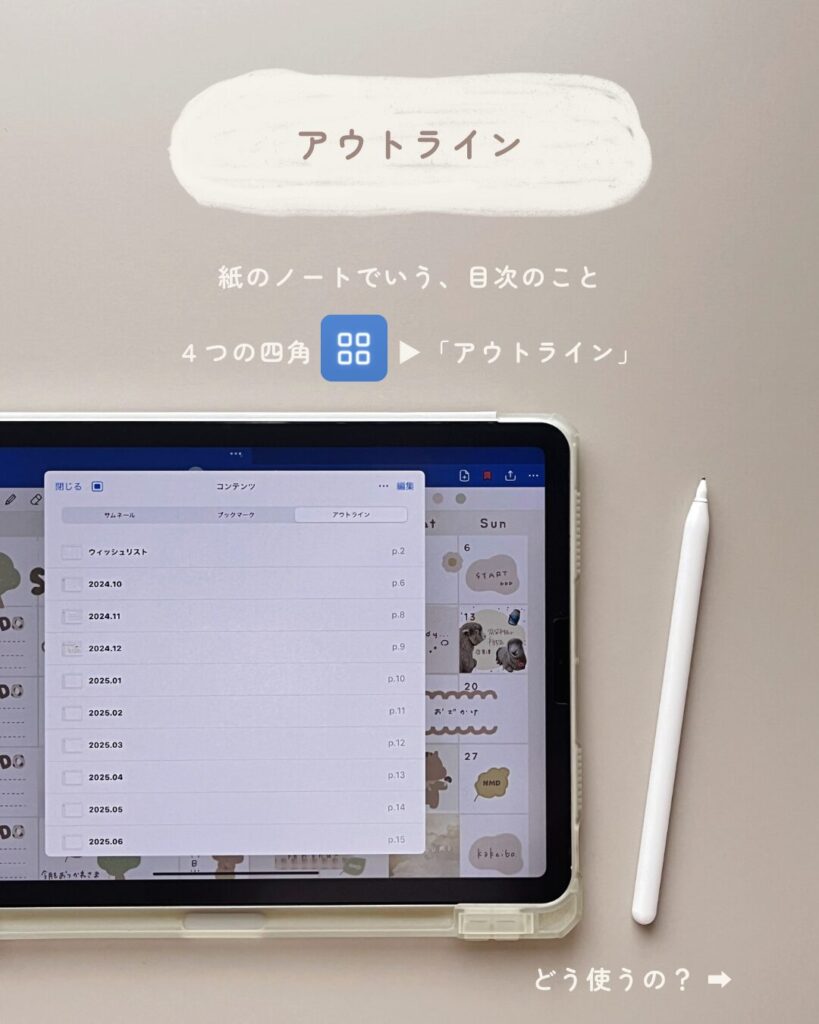
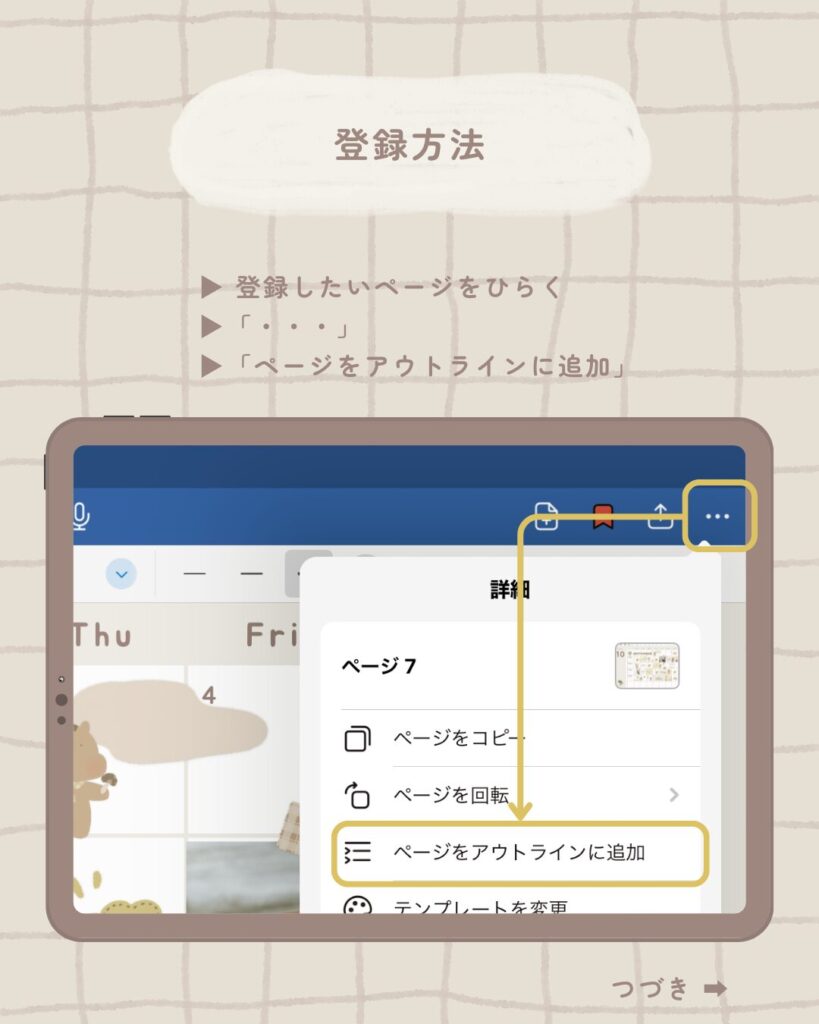
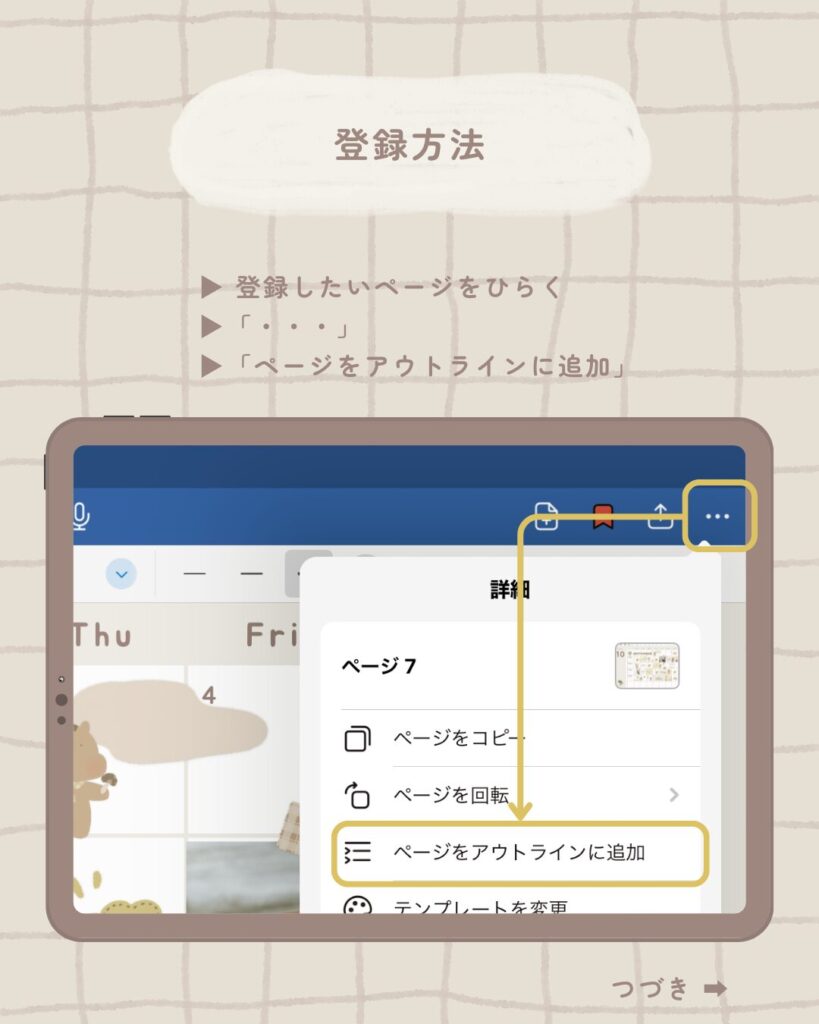
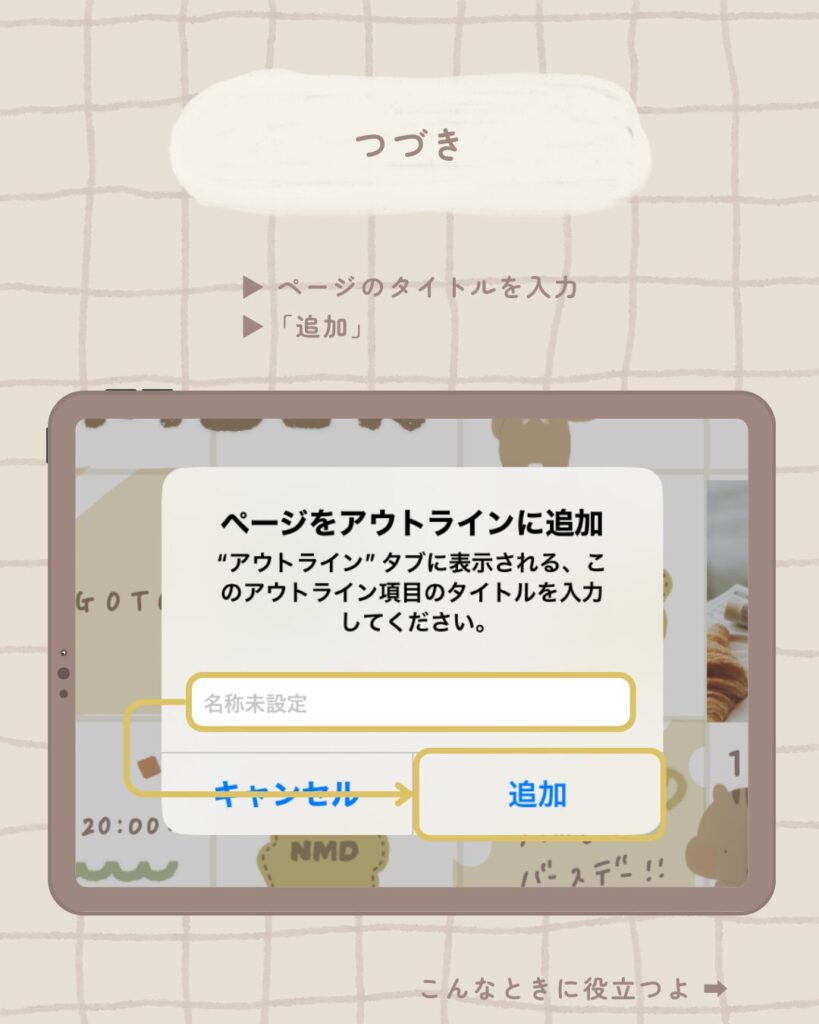
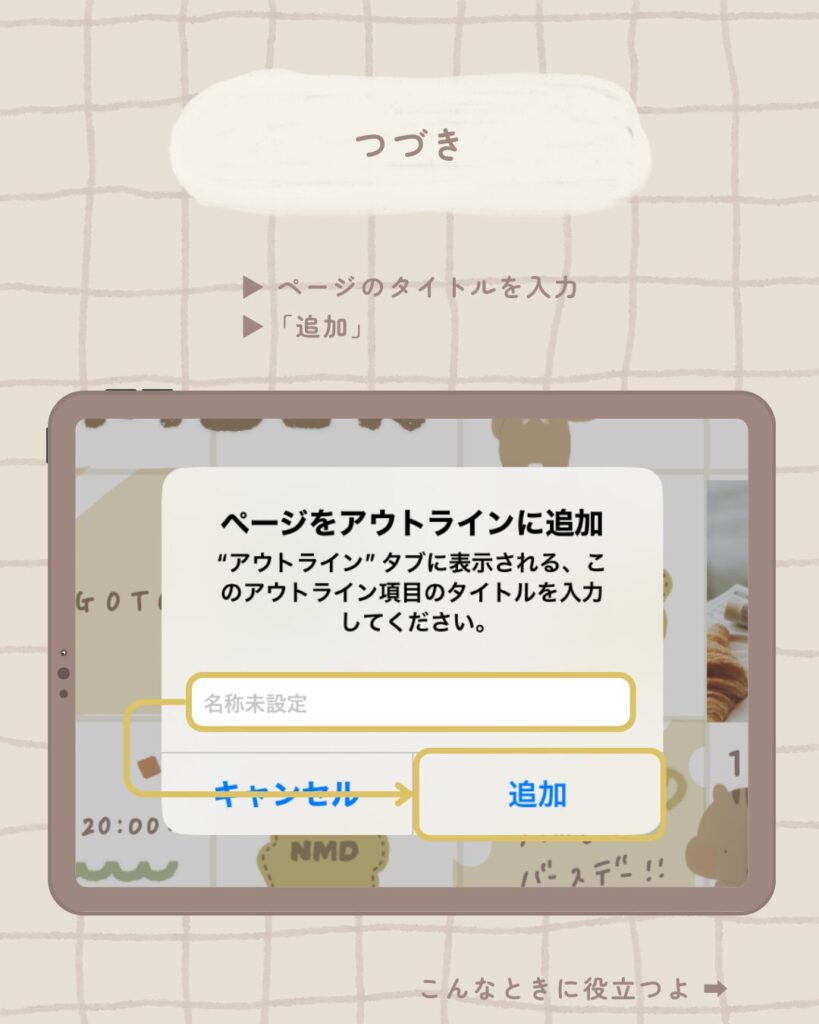
以上です!おつかれさまでした🧸🌼
まとめ
今回はノート整理で役立つ3つの機能を紹介しました。
紙のノートと同じ感覚で使えない部分は、Goodnotes6アプリの便利な機能にどんどん頼っていきましょう!
この記事が、ノート管理で悩んでいる人の助けになれば嬉しいです。
最後まで読んでいただきありがとうございます
Goodnotes6アプリ
Goodnotes6アプリは手書きデジタルノートアプリです。